Éditer des photos RAW sur Chromebook avec Darktable


Introduction
Vous cherchez à traiter des photos RAW sur un Chromebook ? C’est plus simple que vous ne le pensez. Adobe Lightroom mobile peut ouvrir et retoucher des RAW, mais il requiert souvent un abonnement payant et connaît des limitations hors ligne. Darktable, en revanche, est gratuit, open source et fonctionne très bien via l’environnement Linux des Chromebooks modernes.
Important — définition en une ligne : RAW = format photo brut contenant toutes les données du capteur, pour un contrôle maximal en post-traitement.
1. Activer Linux sur ChromeOS
La manière la plus fiable pour éditer des RAW sur Chromebook passe par Linux. ChromeOS ne propose pas d’éditeur RAW complet et hors ligne en natif. Activez donc l’environnement Linux (aussi appelé « Linux (Beta) » selon les versions) :
- Ouvrez Paramètres > À propos de ChromeOS.
- Cliquez sur “Configurer” à côté de l’environnement de développement Linux.
- Suivez l’assistant pour allouer de l’espace disque et configurer le conteneur Linux.
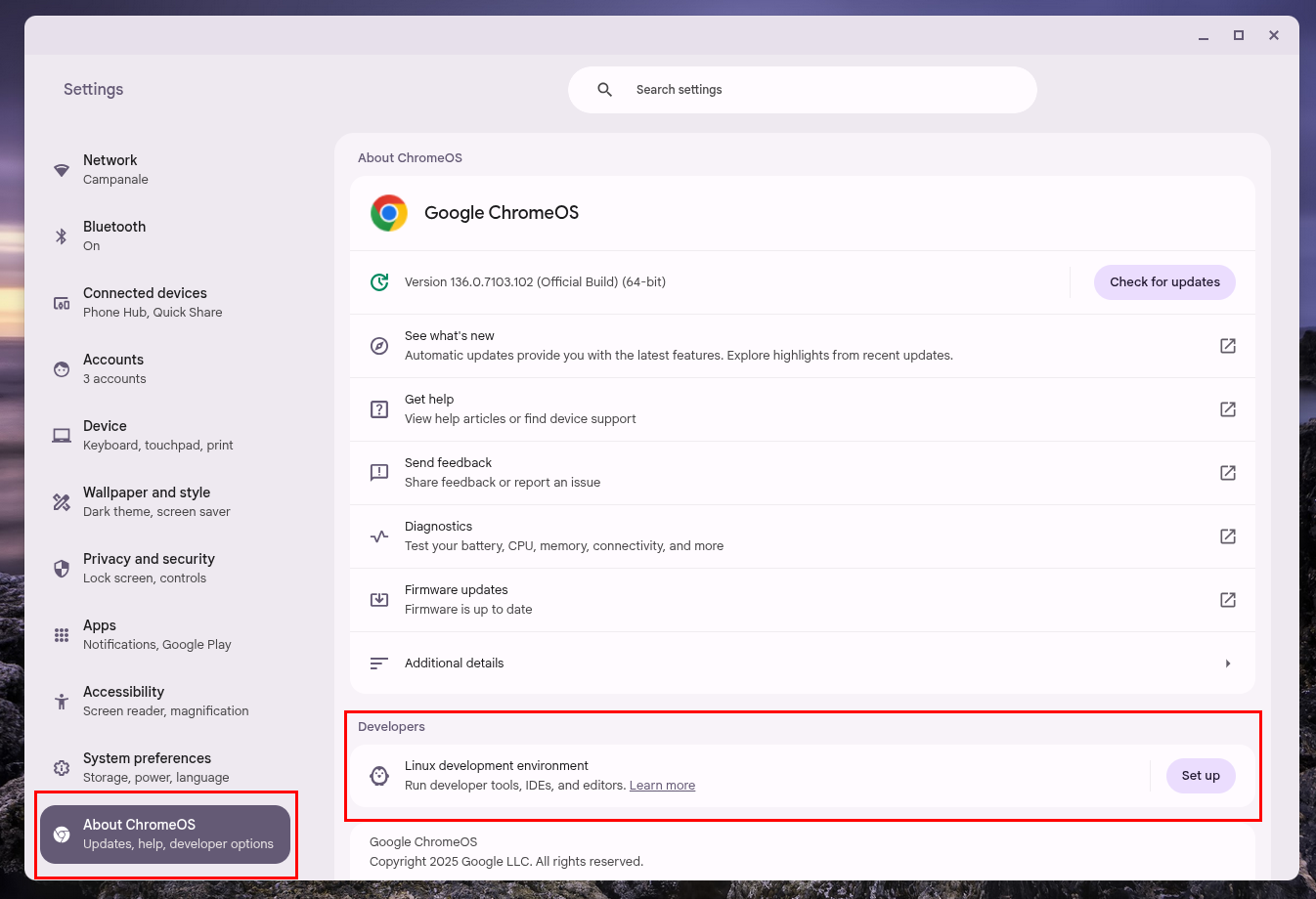
Note : l’assistant vous demande de définir un espace disque pour Linux. Par défaut, ChromeOS propose souvent 10 Go. Si vous prévoyez une grande photothèque avec des RAW non compressés, augmentez à 20–30 Go ou plus selon vos besoins.
Conseil rapide : mettez à jour votre ChromeOS avant d’activer Linux pour obtenir la meilleure compatibilité matérielle.
2. Installer Darktable
Darktable est un éditeur RAW open source disponible sur Linux, macOS et Windows. C’est une alternative puissante à Lightroom Classic. Sur Chromebook, la méthode recommandée est d’installer la version Flatpak depuis Flathub.
- Configurez Flathub si ce n’est pas déjà fait (instructions habituelles sur flathub.org).
- Ouvrez le Terminal Linux et exécutez la commande suivante :
flatpak install flathub org.darktable.Darktable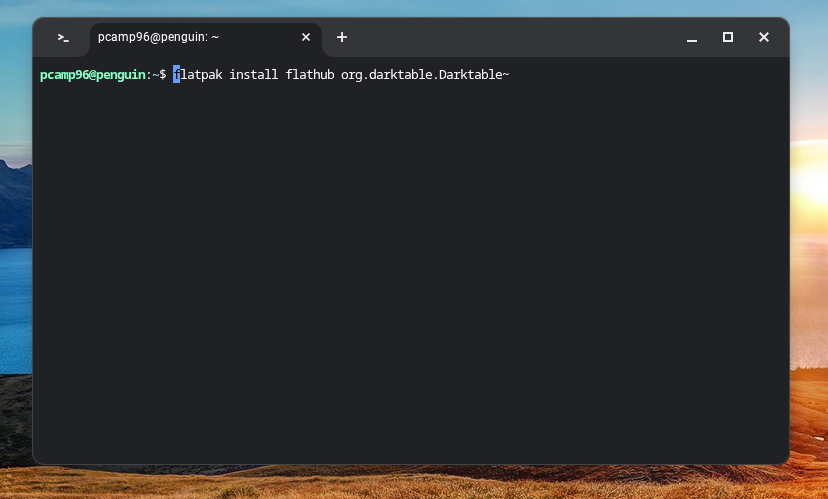
Après installation, retrouvez Darktable dans le Lanceur d’applications et épinglez-le si vous voulez un accès rapide.
Avertissement sur Lightroom mobile : sans abonnement Creative Cloud, vous serez limité hors ligne et l’app peut se déconnecter ou tenter d’ouvrir le Play Store si elle ne peut pas vérifier l’abonnement.
3. Partager votre dossier Photos avec Linux
Pour que Darktable accède à vos RAW, partagez le dossier contenant vos images avec Linux :
- Ouvrez l’application Fichiers de ChromeOS.
- Repérez le dossier (sur SSD interne ou disque externe).
- Clic droit → “Partager avec Linux”.
Généralement, je partage le lecteur entier pour éviter d’avoir à répéter l’opération à chaque fois.
4. Pourquoi Darktable transforme votre Chromebook en station d’édition mobile
Darktable propose un flux non destructif : les modifications se stockent dans des fichiers sidecar, à côté de chaque image. L’original RAW reste intact et vous pouvez revenir en arrière ou migrer vos images vers un autre logiciel plus tard.
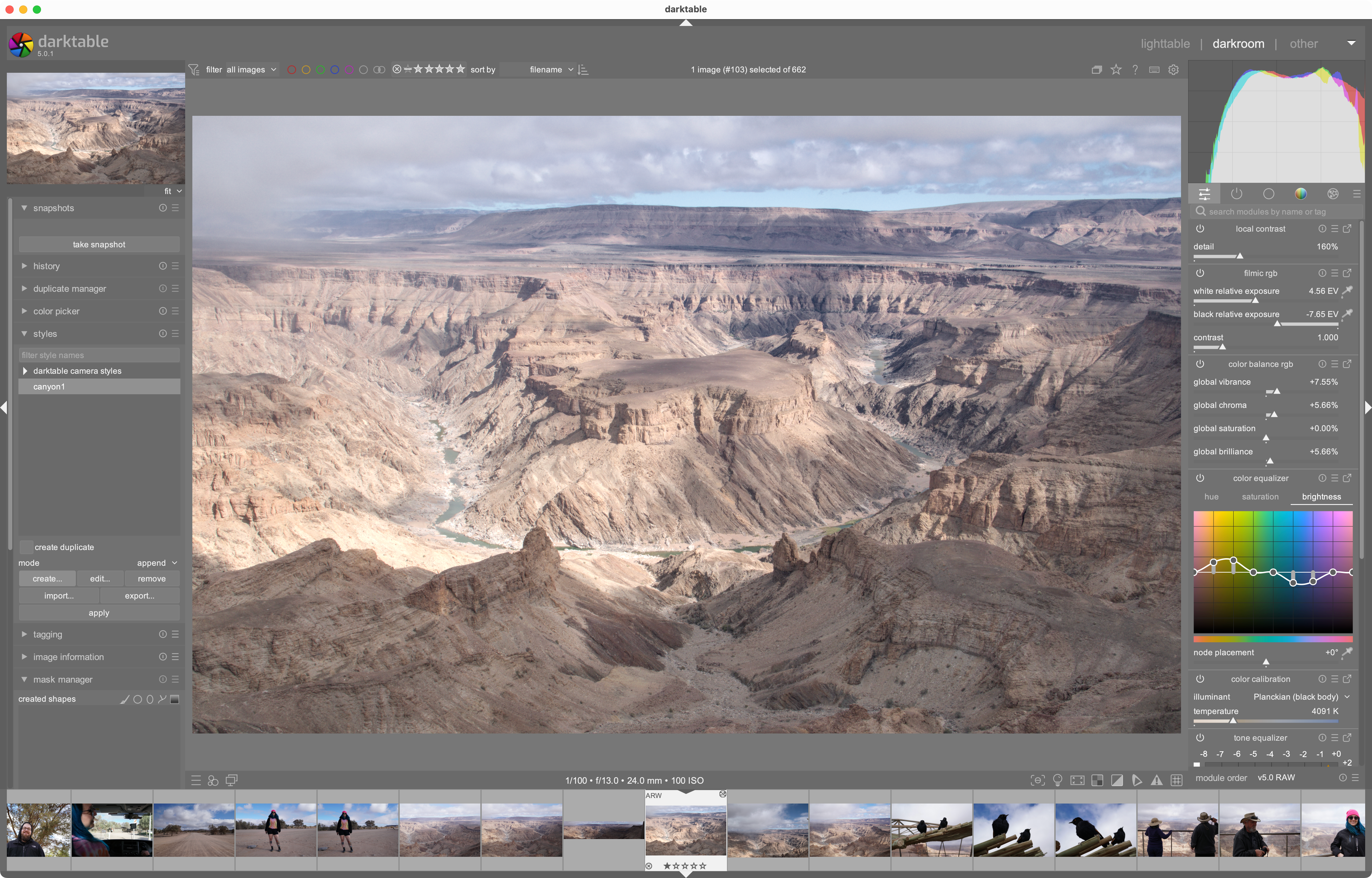
Darktable inclut : correction d’exposition, balance des blancs, courbes, masque de luminance, modules de netteté, profils d’objectif, catalogage (collections), et beaucoup d’outils avancés pour la retouche locale et la gestion des couleurs. Pour un photographe habitué à Lightroom Classic, l’organisation et le vocabulaire diffèrent, mais les possibilités sont comparables.
5. Performances et limites matérielles
Darktable est gourmand en CPU et en RAM, surtout avec des RAW non compressés et de très hautes résolutions. Tous les Chromebooks ne sont pas égaux :
- Ligne Chromebook Plus : exiger au moins un processeur comparable à Intel i3 et 8 Go de RAM. Cela fonctionne pour des fichiers courants, mais ce n’est pas optimal pour des RAW très lourds.
- Si vous traitez des fichiers d’un Sony A7III (24 MP), l’expérience peut être fluide avec un peu de latence. Pour des capteurs 40–60 MP (A7R IV, Leica haute résolution), attendez-vous à plus de ralentissements.
Conseils d’optimisation :
- Fermez toutes les autres applications Linux pour libérer de la RAM.
- Travaillez sur des prévisualisations proxies (exportez en DNG compressé si nécessaire).
- Utilisez un SSD rapide plutôt qu’une carte SD lente.
- Si possible, augmentez l’espace disque et activez un fichier swap ou zram côté Linux pour éviter les out-of-memory.
6. Flux de travail recommandé (mini-SOP)
- Importez vos photos dans un dossier accessible par Linux.
- Lancez Darktable depuis le Lanceur.
- Créez une galerie/collection par projet ou session.
- Travaillez en mode « lighttable » pour sélectionner vos meilleurs fichiers.
- Passez en mode “darkroom” pour retouches locales et globales.
- Exportez les images finales en TIFF ou JPEG vers un dossier ChromeOS partagé.
Critères d’acceptation
- Importer et prévisualiser les RAW sans corruption.
- Retouches non destructives qui s’enregistrent en sidecars.
- Export final en 16-bit TIFF ou JPEG conforme aux attentes de qualité.
7. Alternatives et comparaisons
Alternatives sur Chromebook :
- Adobe Lightroom mobile (Play Store) : pratique mais souvent limité hors ligne et nécessite abonnement pour RAW complet.
- Rawtherapee via Linux : autre éditeur RAW open source puissant, moins axé “catalogage” que Darktable.
- GIMP + plugins : utile pour retouches pixel, pas optimisé pour flux RAW non destructifs.
Quand Darktable n’est pas le bon choix :
- Si vous avez un besoin d’intégration cloud complète (synchronisation multi-appareils), Lightroom (abonnement) offre plus de fonctions cloud.
- Si votre Chromebook a très peu de RAM/CPU (par ex. 4 Go), préférez un éditeur léger ou triez/pre-traitez vos images sur un autre appareil.
8. Mécanique mentale et heuristiques pour décider
- Taille du capteur ≥ 40 MP ? Préférez un laptop plus puissant.
- Besoin de catalogage avancé ? Darktable ou Lightroom Classic.
- Travail hors ligne fréquent et pas d’abonnement ? Darktable.
9. Sécurité, confidentialité et conformité
- Vos RAW restent sur l’appareil si vous ne synchronisez pas vers un cloud tiers. C’est favorable à la confidentialité.
- Si vous traitez des images contenant des données personnelles, appliquez vos règles internes GDPR / protection des données : chiffrez le disque si nécessaire, limitez les partages réseau, supprimez les exports temporaires.
10. Migration et compatibilité
- Darktable utilise des sidecar XMP et catalogues internes. Vous pouvez exporter des XMP pour compatibilité partielle avec d’autres logiciels.
- Si vous migrez vers Lightroom Classic plus tard, exportez des TIFF 16-bit pour conserver un maximum de qualité.
11. Checklist par rôle
Photographe en déplacement
- Partager le dossier photos avec Linux
- Augmenter l’espace Linux à ≥ 20 Go
- Fermer les apps inutiles avant d’ouvrir Darktable
Photographe studio
- Travailler sur SSD NVMe si possible
- Préserver RAW originaux sur stockage externe
- Exporter masters en TIFF 16-bit
Hobbyiste
- Tester Darktable sur quelques fichiers avant d’importer toute la bibliothèque
- Sauvegarder régulièrement les sidecars XMP
12. Boîte à outils rapide (cheat sheet)
- Commande d’installation : flatpak install flathub org.darktable.Darktable
- Menu Fichiers ChromeOS : clic droit → “Partager avec Linux”
- Export recommandé pour master : TIFF 16-bit ou DNG compressé
13. Diagramme de décision (mermaid)
flowchart TD
A[Démarrer] --> B{Chromebook récent ?}
B -->|Oui| C{RAM ≥ 8 Go ?}
B -->|Non| Z[Envisager PC/Laptop plus puissant]
C -->|Oui| D[Activer Linux]
C -->|Non| Y[Utiliser Lightroom mobile ou pré-traiter sur autre appareil]
D --> E[Installer Darktable via Flathub]
E --> F[Partager dossier photos avec Linux]
F --> G[Traiter RAW dans Darktable]
G --> H[Exporter masters sur SSD ou cloud]14. Cas d’échec et solutions
Symptôme : Darktable est lent ou se bloque
- Solution : fermez les applis inutiles, augmentez l’espace Linux, activez swap, utilisez des aperçus proxies.
Symptôme : Impossible d’accéder au disque externe
- Solution : vérifiez le format du disque (exFAT recommandé), montez le disque, puis faites “Partager avec Linux”.
Symptôme : Problèmes de profil colorimétrique
- Solution : activez la gestion colorimétrique dans Darktable et associez un profil ICC adapté à votre écran.
15. Remarques finales et perspectives
Darktable convertit un Chromebook en vrai outil d’édition RAW lorsque l’appareil dispose de ressources matérielles raisonnables. L’expérience dépendra du matériel, mais pour beaucoup de workflows mobiles et même semi-professionnels, c’est une solution viable et sans abonnement.
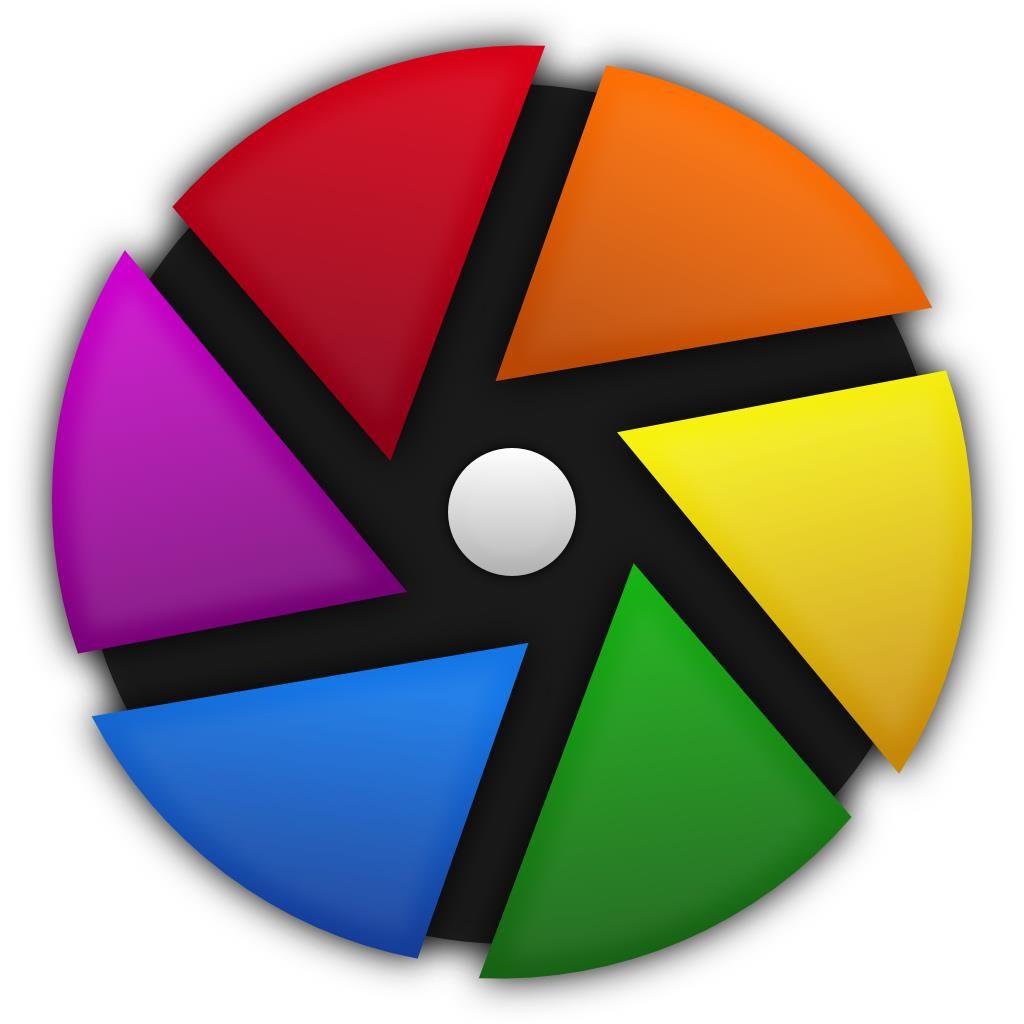
Darktable est un éditeur RAW gratuit et open source disponible pour Windows, macOS et Linux. C’est une excellente option si vous voulez un contrôle total sur vos fichiers sans frais récurrents.
Annonce courte (100–200 mots)
Darktable sur Chromebook permet d’éditer des photos RAW sans abonnement. Activez Linux, installez Darktable depuis Flathub, et partagez votre dossier d’images. Que vous soyez en déplacement ou en studio, Darktable offre des outils non destructifs, des profils d’objectifs et un catalogage robuste. Si votre Chromebook a au moins 8 Go de RAM et un processeur correct, vous pouvez obtenir une expérience proche d’un ordinateur de bureau pour la plupart des fichiers RAW. Pour les images très haute résolution, privilégiez un appareil plus puissant ou utilisez des aperçus proxies.
Notes importantes
- Darktable peut demander une courbe d’apprentissage si vous venez de Lightroom. Donnez-vous du temps.
- Ne supprimez pas vos fichiers RAW originaux : sauvegardez-les.
Résumé
Darktable transforme votre Chromebook en station d’édition RAW sans abonnement, à condition d’activer Linux et de disposer d’un matériel suffisant. Suivez la checklist et les conseils d’optimisation pour une expérience fluide.
Matériaux similaires

Installer et utiliser Podman sur Debian 11
Guide pratique : apt-pinning sur Debian

OptiScaler : activer FSR 4 dans n'importe quel jeu
Dansguardian + Squid NTLM sur Debian Etch

Corriger l'erreur d'installation Android sur SD
